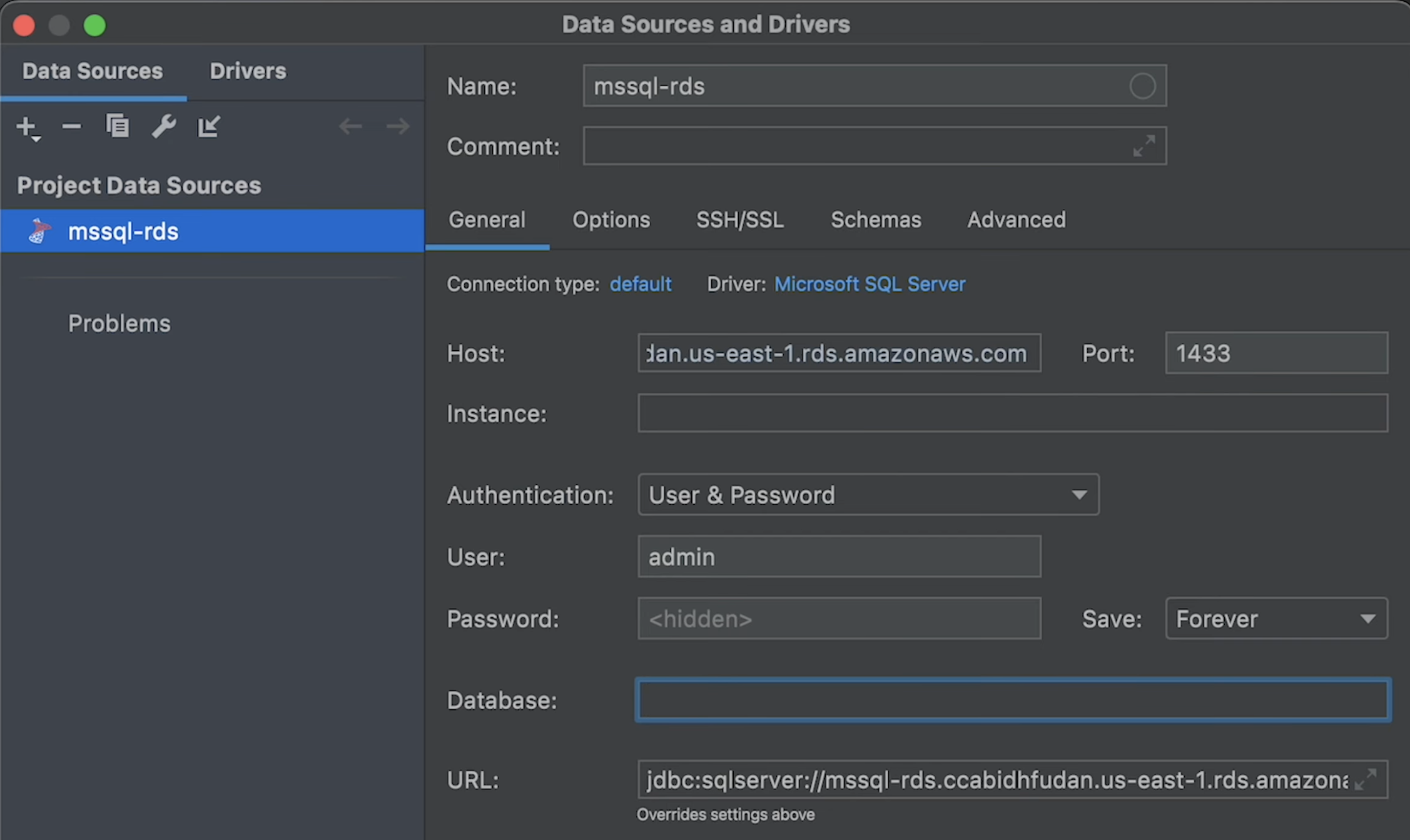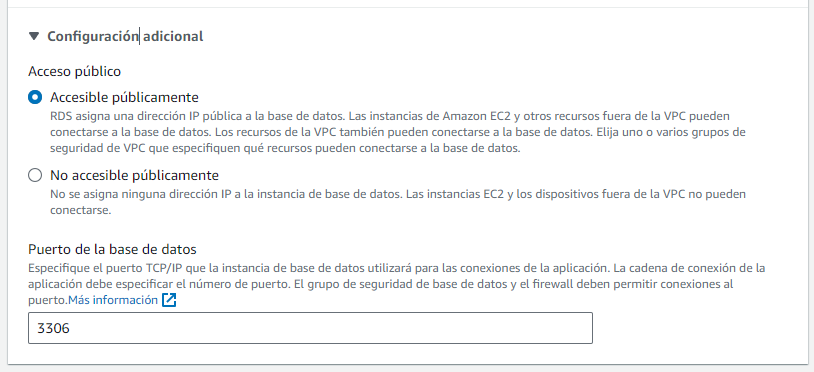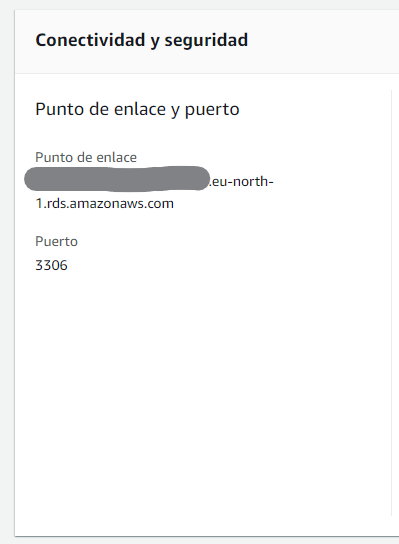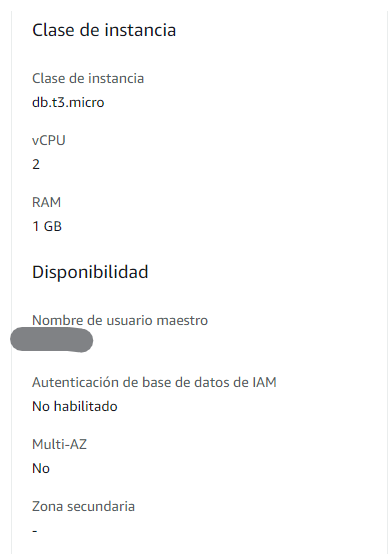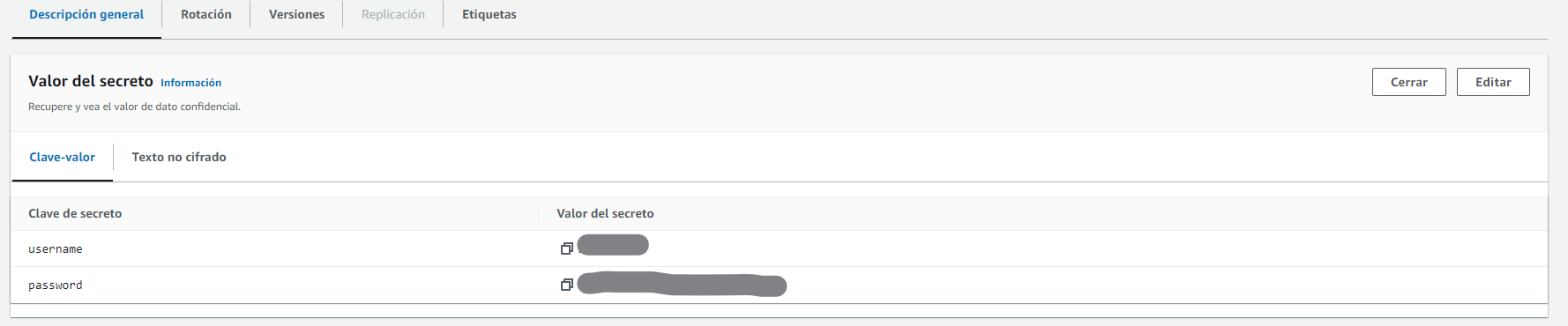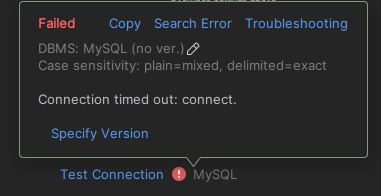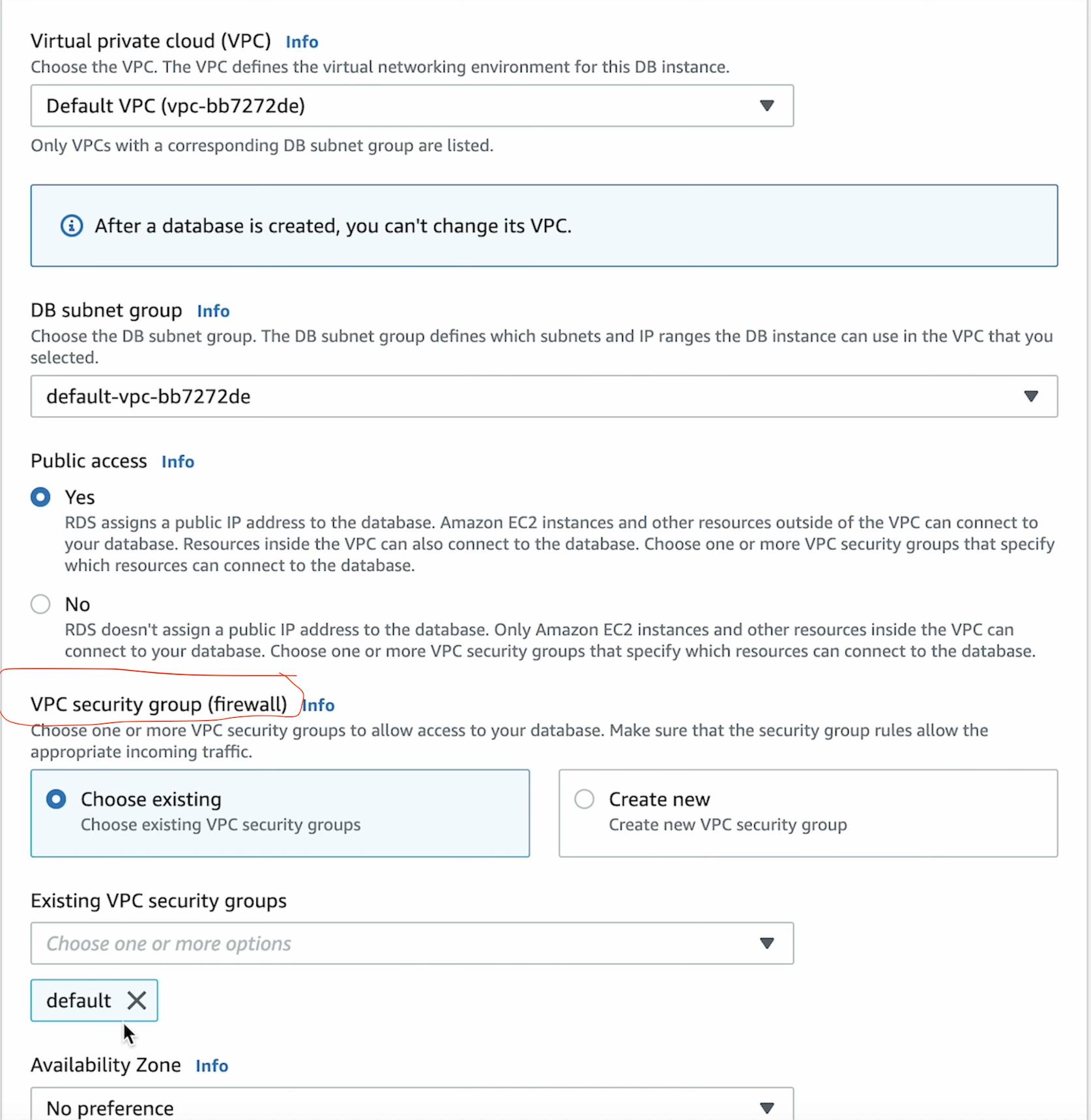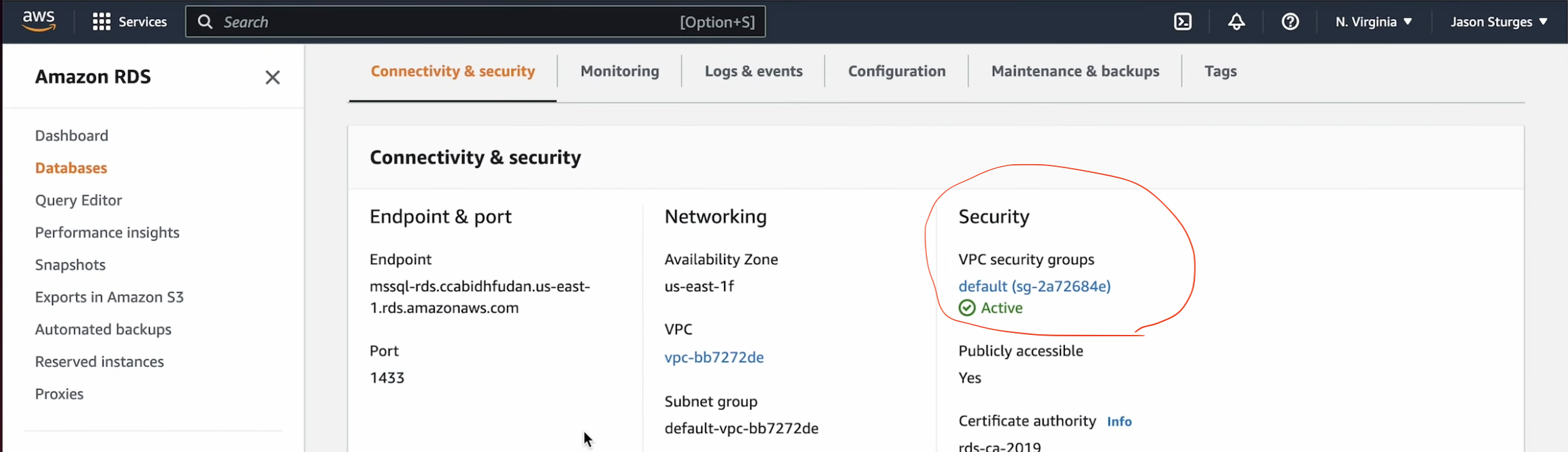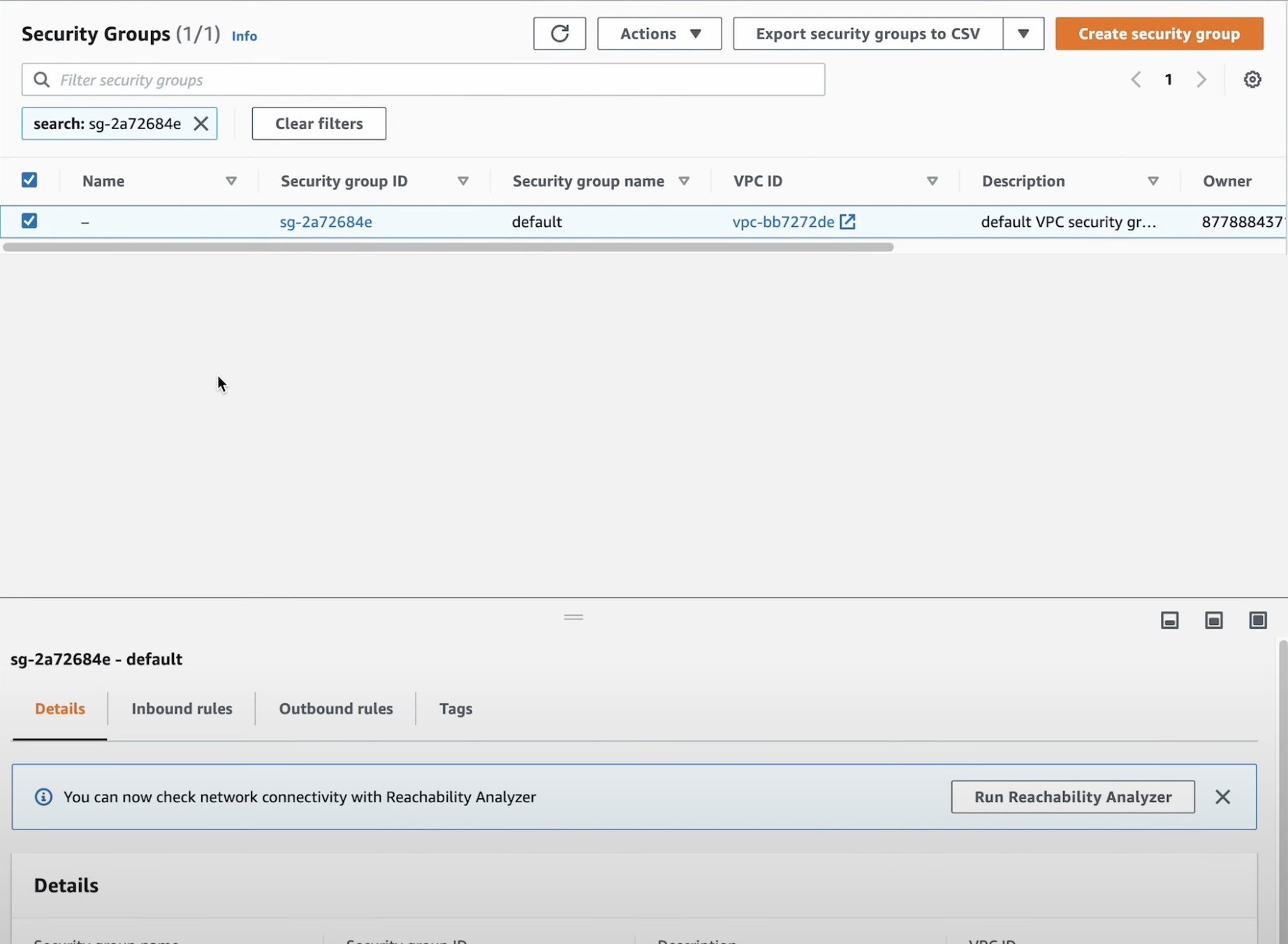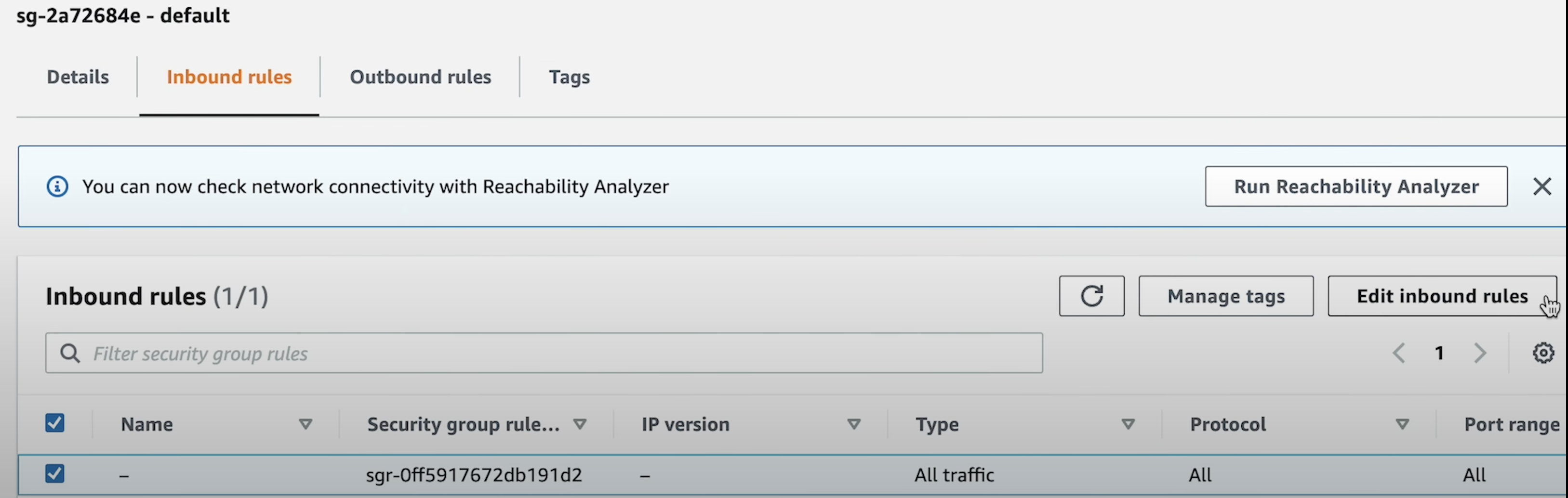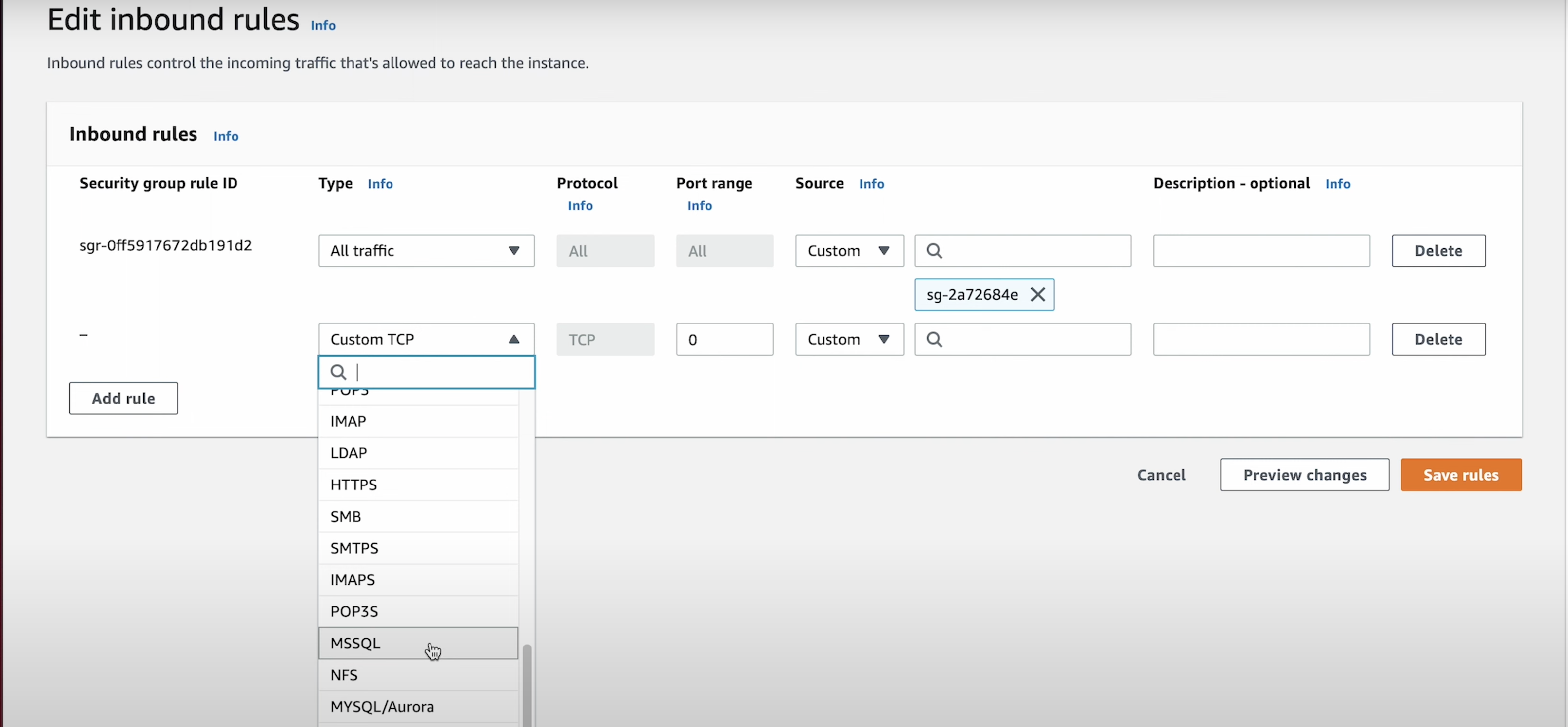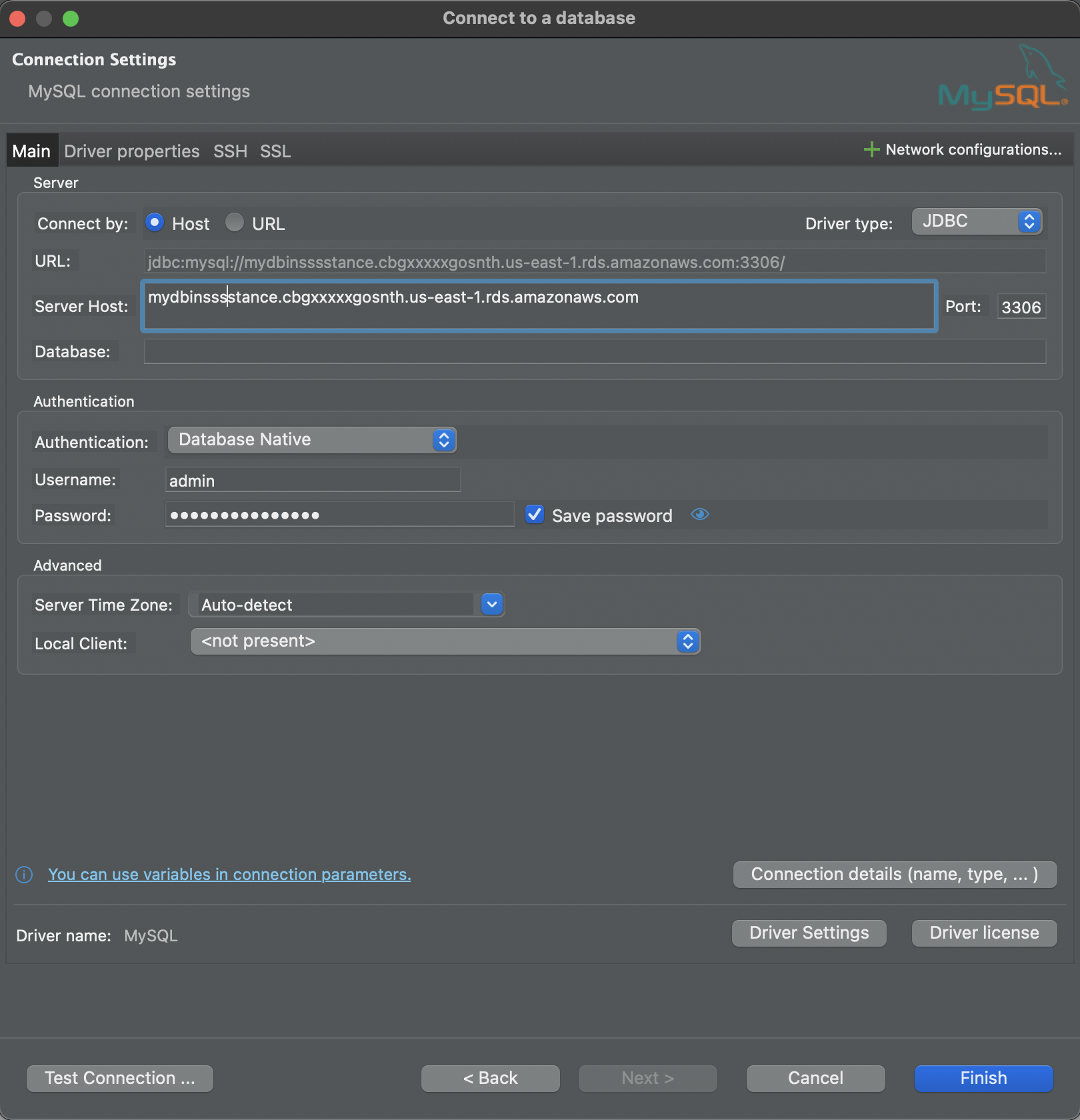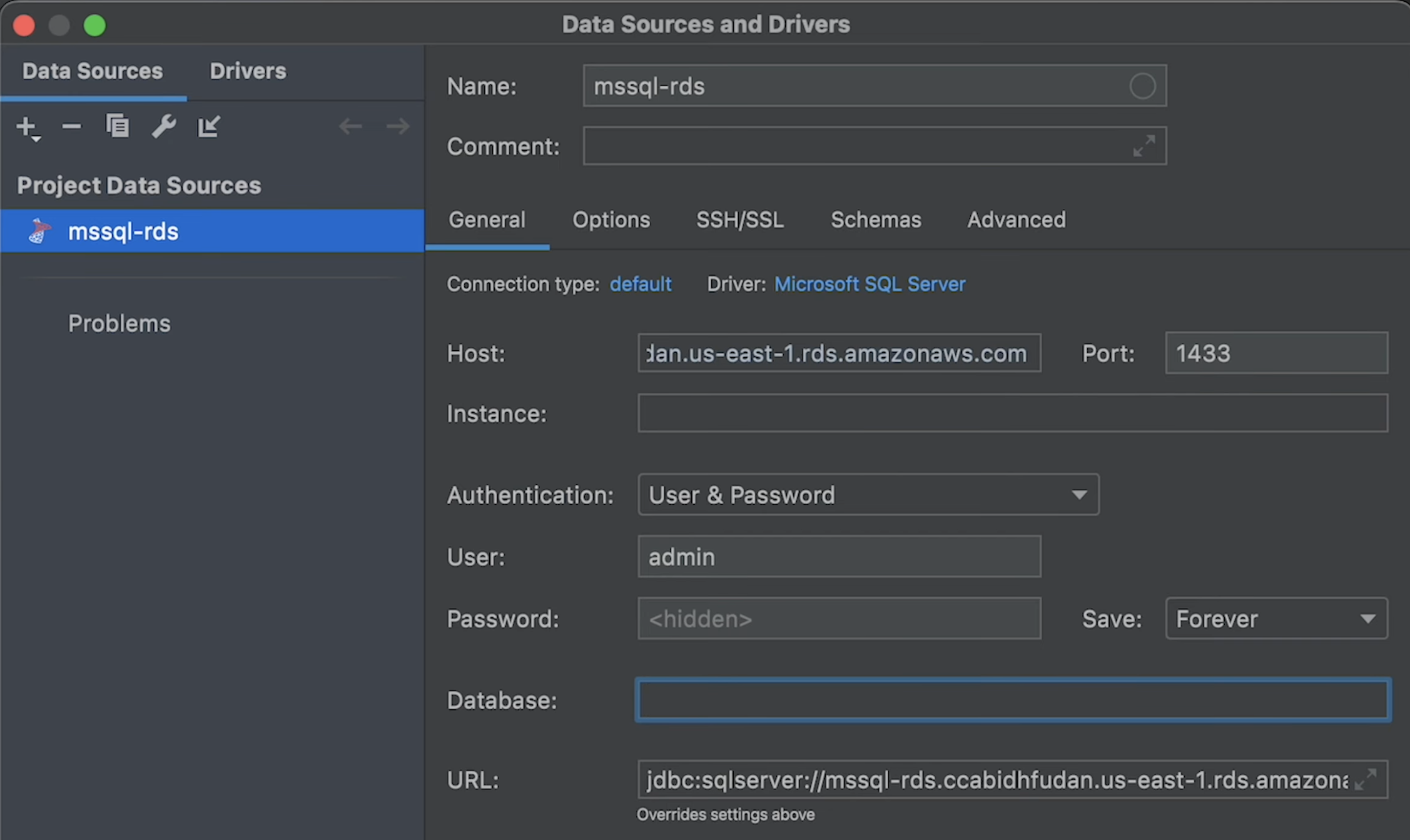El problema es por que en la sección de VPC Security Group (Firewall) que escogiste al crear la instancia de RDS esta bloqueando el puerto.
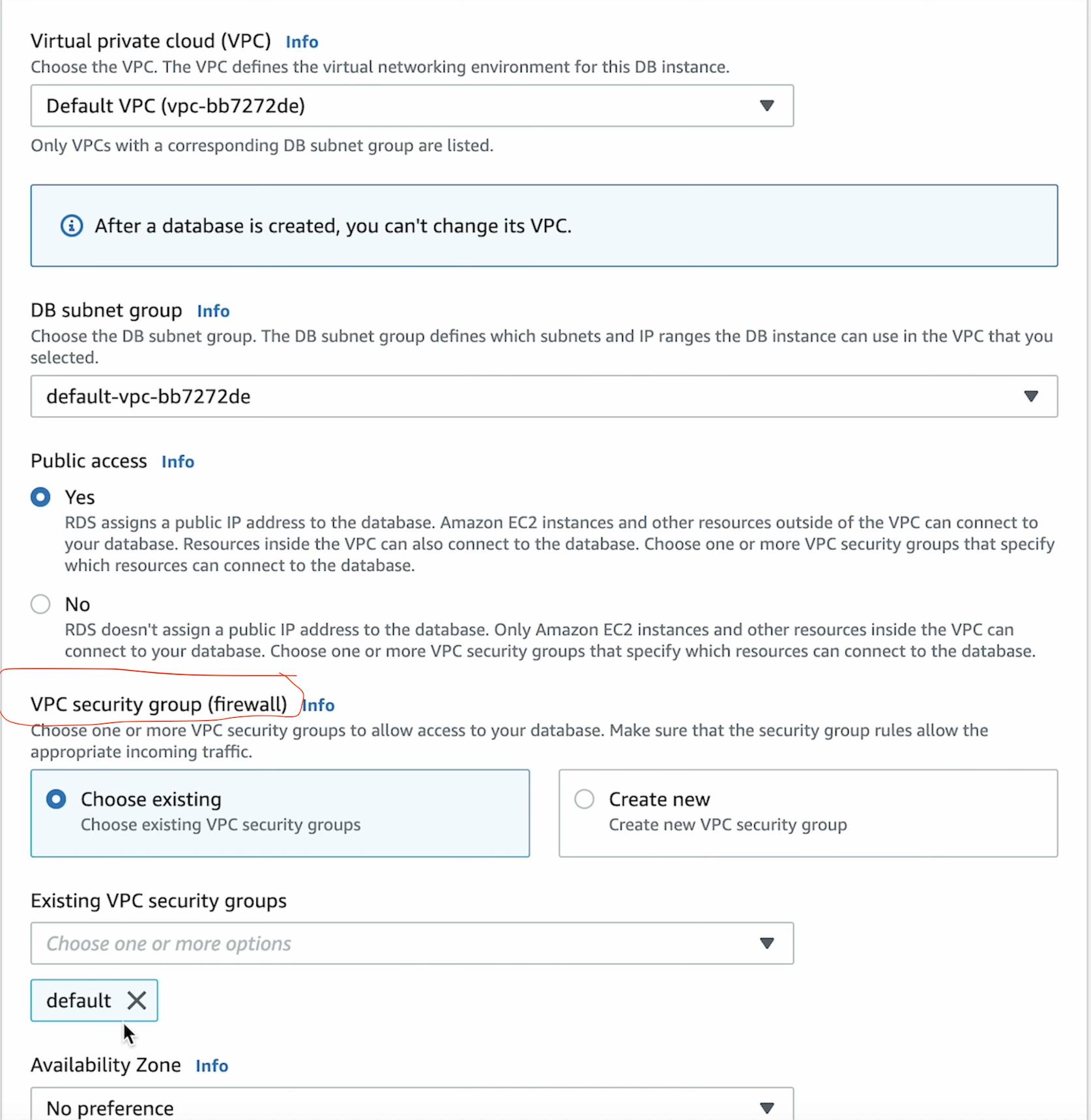
Solución:
Paso 1: Identificar el Security Group que esta asignado a la Instancia de RDS, dependiendo si elegiste la opción de choose existing o la de Create new. Observa que en mi caso tengo el default:
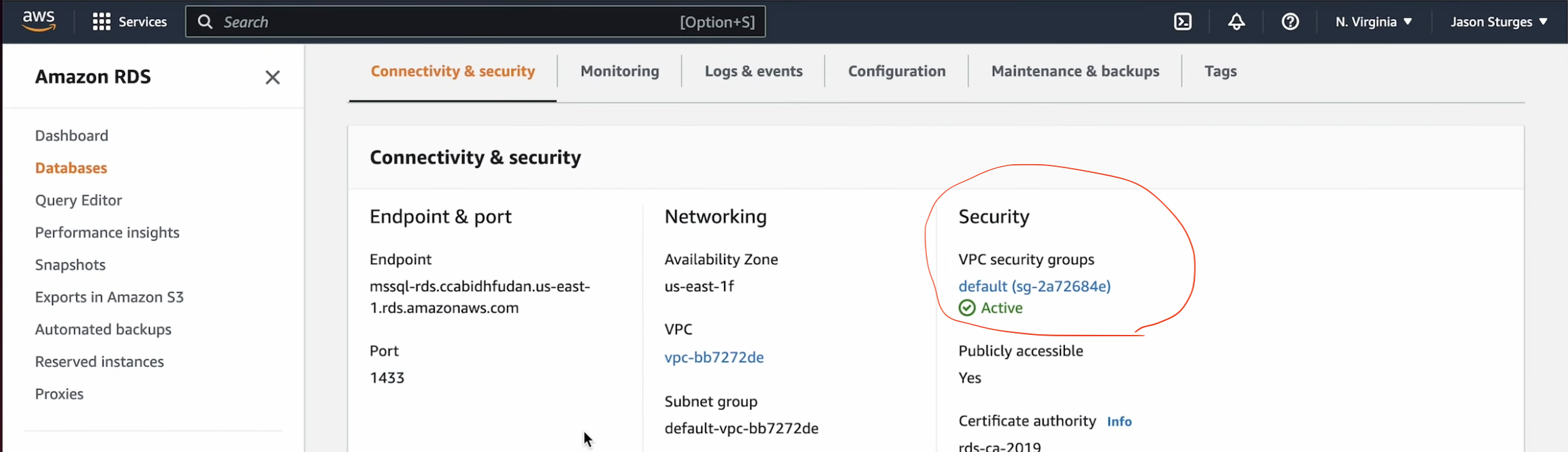
Paso 2: clic en las letras azules donde dice sg-2a72684e debe mostrarte algo similar al siguiente imagen, selecciona en la parte izquierda el check azul y debe mostrarte algo similar a esto:
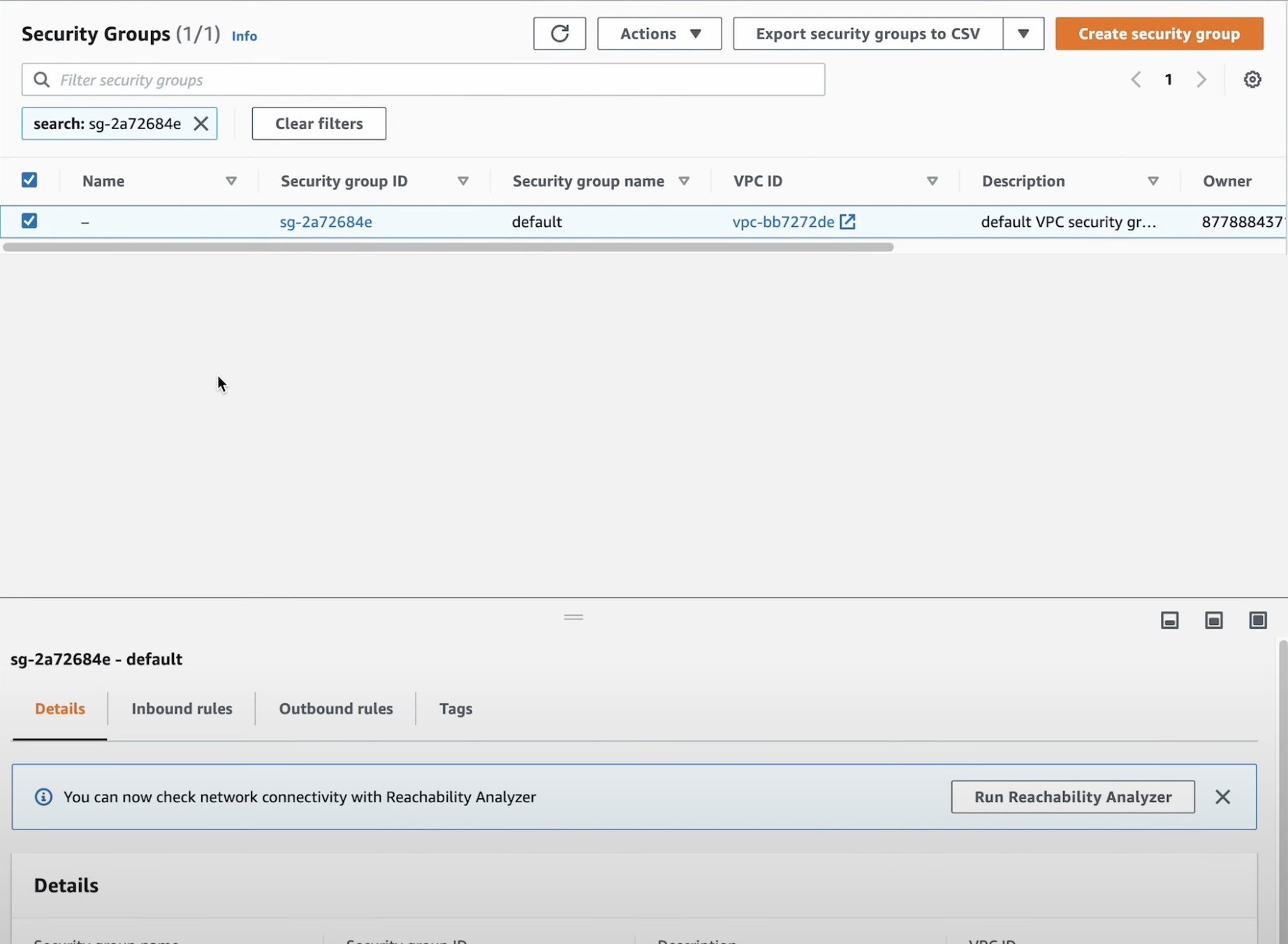
En esa misma ventana te posicionas en la parte de abajo donde dice Inbound rules da clic donde dice edit inbound rules y aparecerá una nueva ventana.
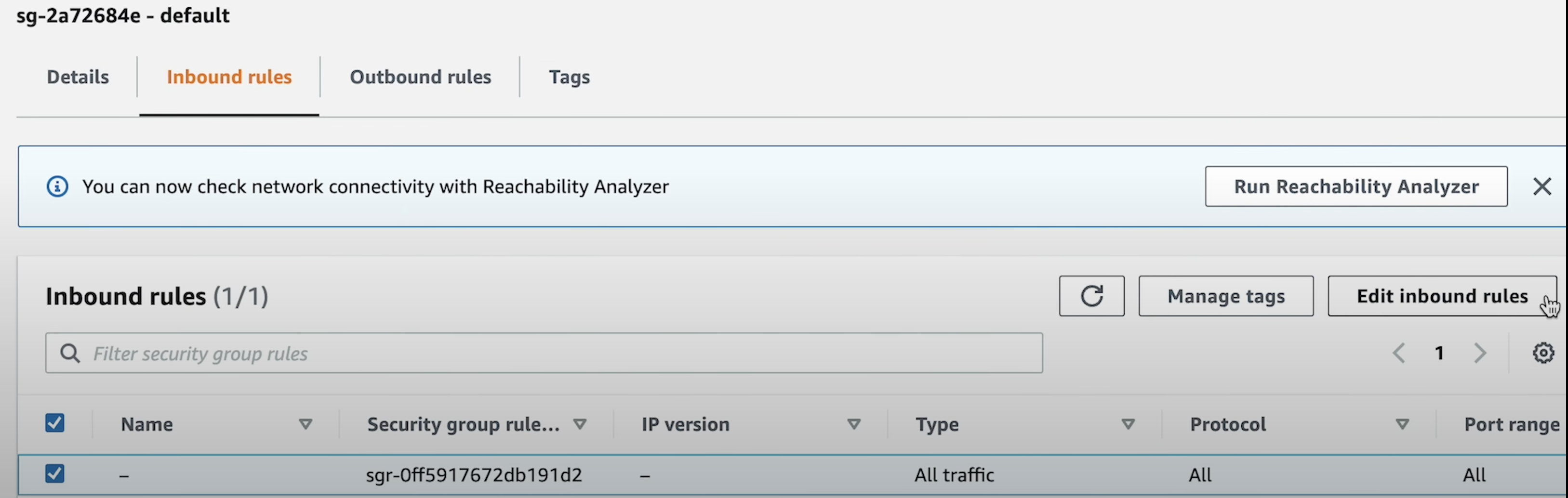
Paso 3: En esta ventana agregas una nueva regla en Add rule en la columna de type elige la opción de MySQL/Aurora y en la columna de source coloca la Dirección IP desde donde te conectaras a la BASE (Debes poner tu IP pública), también puedes colocar 0.0.0.0/0 pero no es una buena practica.
Para finalizar clic en Save rules
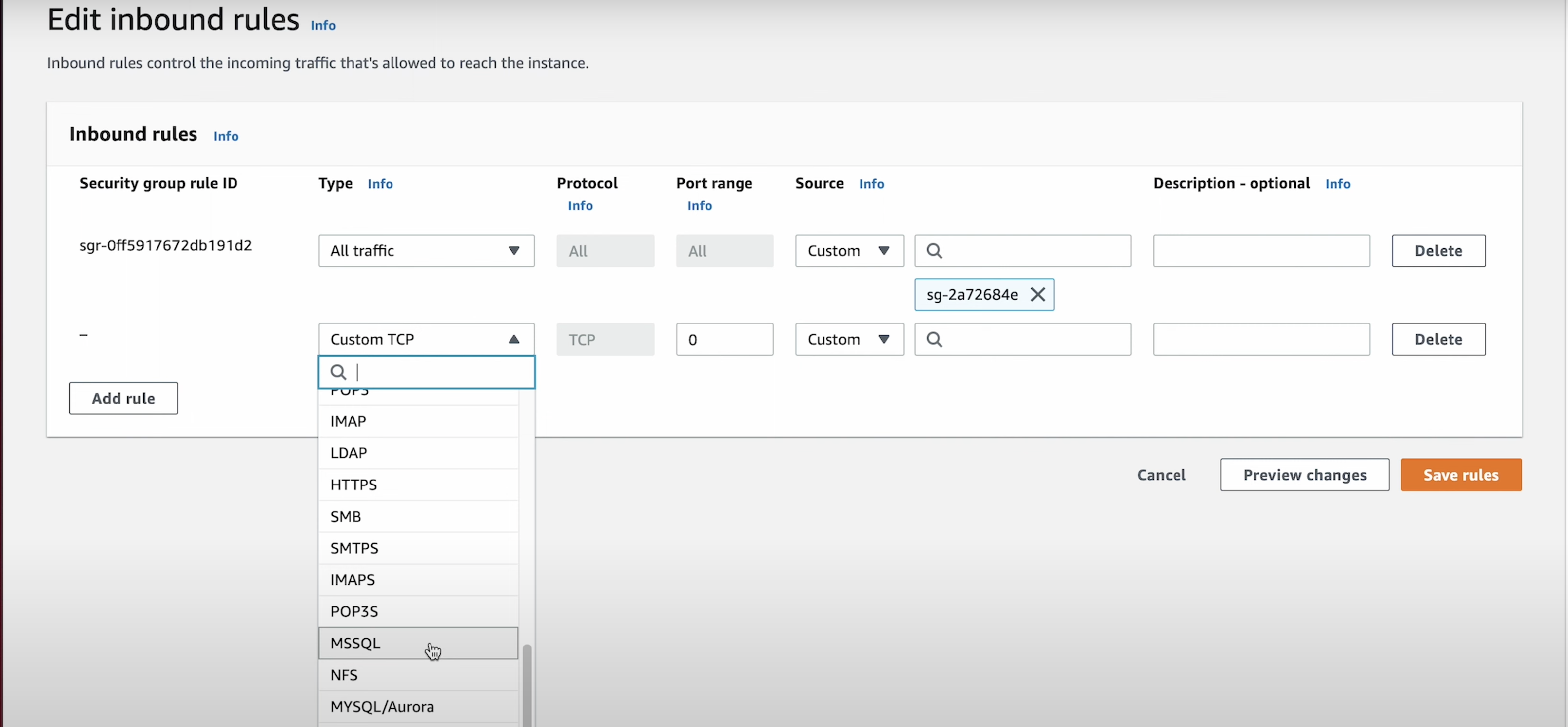
Paso 4: En PHPStrom, verifican nuevamente la conexión, ya tendrás acceso. Si tienes algun problema con el Certificado sigue el paso 5
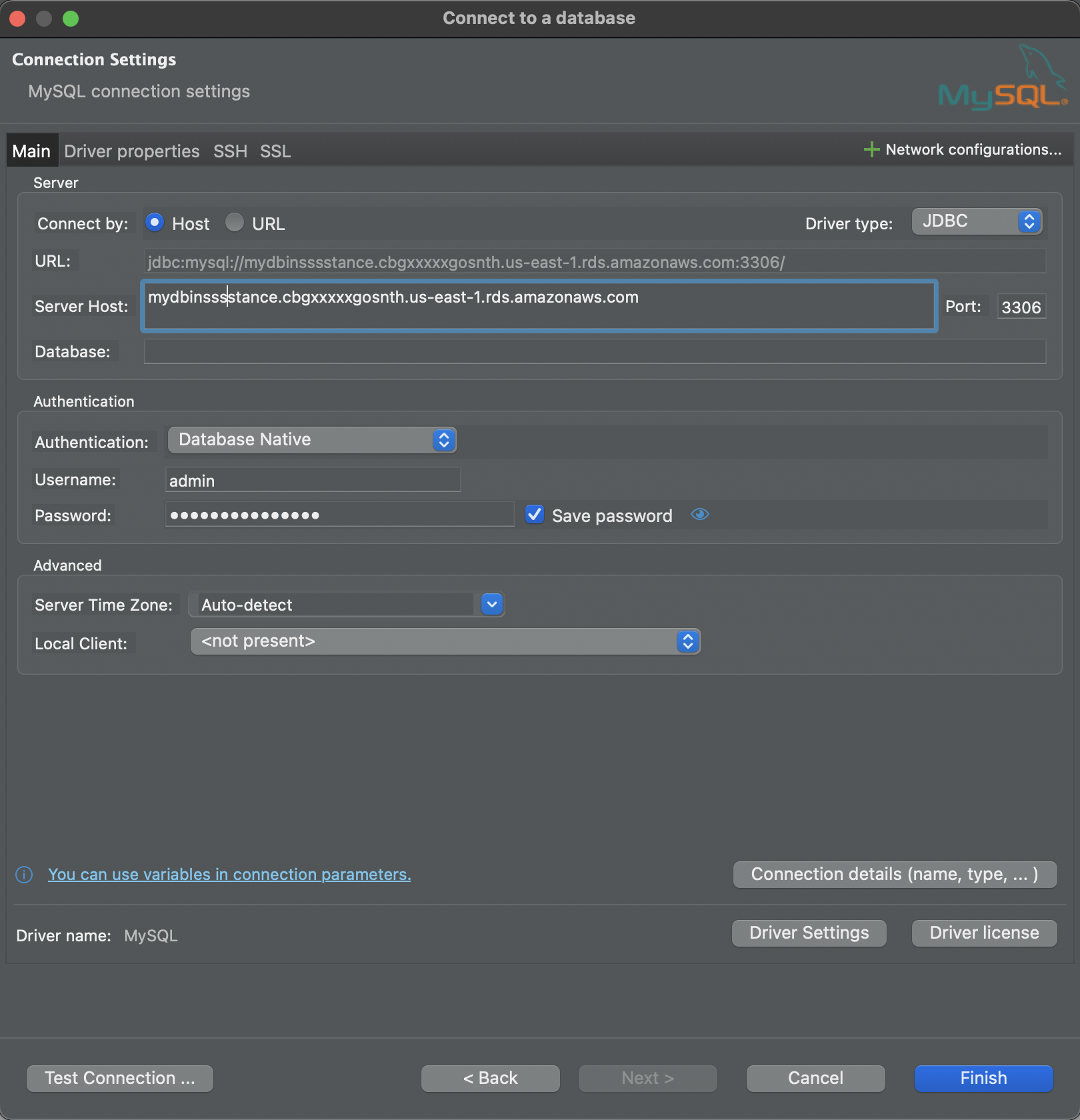
Paso 5 (Para RDS MSQL SERVER): En PHPStrom en la parte de URL agrega esto al final ;encrypt=true;trustServerCertificate=true;
La url por ejemplo debería quedar así:
mycompany-db-instance.c3j4h5i6j7.us-east-1.rds.amazonaws.com;encrypt=true;trustServerCertificate=true;